Napaka 0xc0000185 Pri prenašanju sistema Windows 11 ali Windows 10 - Kako jo popraviti?

- 4304
- 1079
- Johnny Berge
Napaka s kodo 0xc0000185 je ena od pogostih okvar pri nalaganju oken, medtem ko je besedilo napake lahko drugačno: Poročilo, da zahtevana naprava ni povezana ali nedostopna, težave s konfiguracijo BCD.SYS ali WDF01000.Sys.
V tem navodilu podrobno o možnih razlogih za napako 0xc0000185 pri nalaganju sistema Windows 11 ali Windows 10 ali načinih, kako jo popraviti.
- Vzroki za napako 0xc0000185 in možnosti rešitve
- Povezava HDD ali SSD
- Preverjanje datotečnega sistema v sistemu
- Obnavljanje zagonskega nalagalnika
- Obnovitev sistemskih datotek
- Dodatne informacije
Vzroki za napako 0xc0000185 in možnosti rešitve

Med glavnimi razlogi za napako 0xc0000185 je mogoče razlikovati naslednje:
- Težave s povezovanjem trdega diska ali SSD z nameščenimi okni, njegovo močjo ali zmogljivostjo - in to je ena najpogostejših možnosti za obravnavano težavo.
- Škoda na datotečnem sistemu na disku, običajno na svojem sistemskem razdelku: po ukrepih za spremembo strukture odsekov ali iz drugih razlogov.
- Poškodba zapisov Windows Bootloader in BCD.
- Škoda posameznih sistemskih datotek, potrebnih za prenos sistema (relativno redko).
Ob upoštevanju teh možnosti preidemo na glavne metode popravka.
Preverite povezavo HDD ali SSD
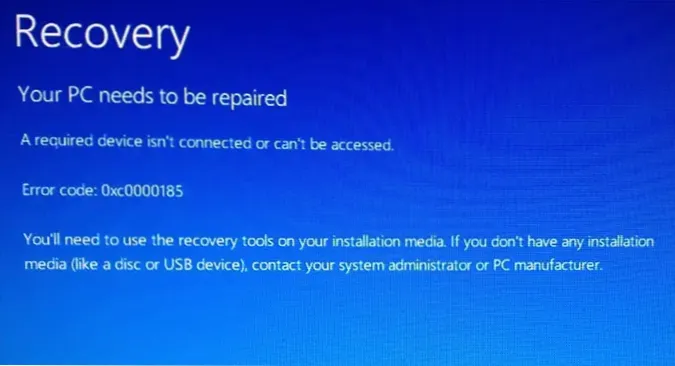
Preden nadaljujete z drugimi načini za rešitev problema, priporočam, da izvedete naslednje korake:
- Preverite, ali so kabli za HDD ali SSD in kable z matične plošče (če je računalnik) tesno povezani (ali jih bolje izklopite in jih ponovno povežete), kabel pa ni bil poškodovan. Če imate, poskusite uporabiti druge kable za povezavo. Kako narediti? Za večino osebnih računalnikov je običajno dovolj, da odstranite stranski pokrov, da dobite dostop do kablov trdih diskov, njihove povezave in odklop.
- Če se je težava pojavila po namestitvi novih pogonov v računalnik ali prenosni računalnik, jih poskusite izklopiti in preverite, ali je to rešena s težavo. Če vse deluje pravilno brez novih pogonov, je razlog lahko pomanjkanje napajanja električne energije, težave z novim popustom (to lahko vpliva tudi na možnost branja uporabnih diskov). Manj pogosto - zaradi napak konfiguracije nalaganja na razdelku z zagonskim nalagalnikom, če se je oštevilčenje diskov spremenilo tako, da je zdaj poskus prenosa iz na novo povezanega pogona.
Upoštevajte, da lahko okvara diska privede tudi do napake 0xc0000185. Če je razlog najverjetneje na voljo na naslednji stopnji.
Preverjanje datotečnega sistema v sistemu
Za to poskusite preveriti datotečni sistem v razdelku za to:
- Če je na zaslonu z napako 0xC0000185, je prikazan predlog, ki pritisne tipko, da se odpravite v obnovitveno okolje, kliknete in nato v razdelku "Iskanje in odprava napak" - "Dodatni parametri" (pot se lahko razlikujejo) Odprite "ukazno vrstico".
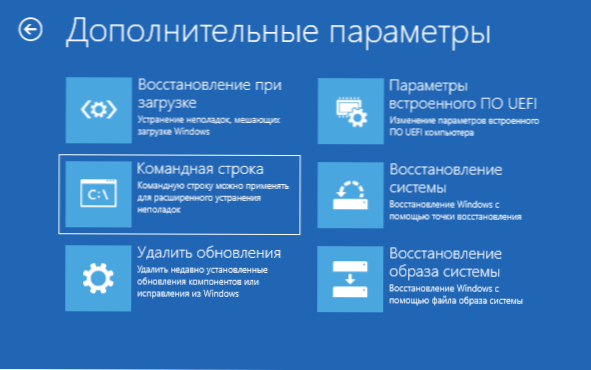
- Če je vhod v obnovitveno okolje z napako nemogoče, ustvarite zagonski bliskovni pogon z Windows 11/10 v drugem računalniku in ga naložite iz njega. Po izbiri jezika na drugem zaslonu kliknite »Obnova sistema« v spodnjem levem kotu, nato pa odprite tudi element »ukazna vrstica« v »Iskanje in odprava napak«.
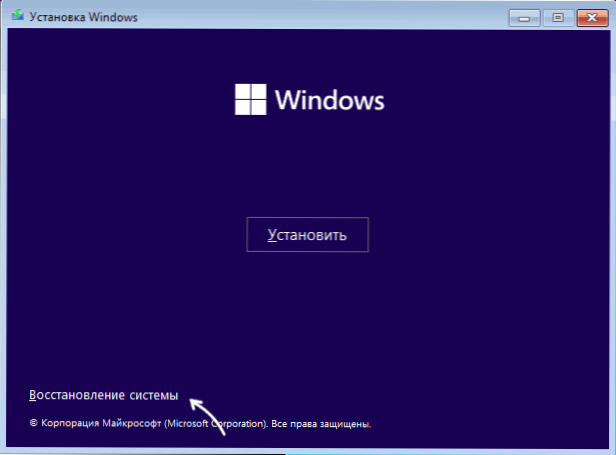
- V ukazno vrstico v vrstnem redu vnesite ukaze
Seznam diskpart izhod iz izhoda
Kot rezultat, bodite pozorni na črko s sistemom: ta korak je treba izvesti, saj se v obnovitvenem okolju črko sistemskega diska lahko razlikuje od standarda C - Vnesite ukaz (če je potrebno, črko C zamenjate z drugo)
Chkdsk c: /f
In počakajte na zaključek iskanja in odpravo napake datoteke na disku.
Če so bile napake najdene in popravljene, informacije o tem, kaj boste videli v poročilu, poskusite izvesti preprost ponovni zagon računalnika - morda bo napaka 0xc0000185.
Možno je tudi, da pri poskusu ravnanja z diskom dobite sporočila v vnosu na napravo ali druge, to lahko kaže na napako ali težave z njegovo povezavo, več podrobnosti v eseju članka in napake v napravi: HDD , SSD, bliskovni pogon ali pomnilniška kartica.
Obnavljanje zagonskega nalagalnika
Če napaka 0xc0000185 poroča o težavah s podatki o BCD, lahko poskusite popraviti zagonski nalagalnik sistema Windows 11/10, na tej temi obstajajo ločena podrobna navodila na spletnem mestu:
- Windows 11 obnovitve nakladalnika (primerno za Windows 10, nameščen v načinu UEFI)
- Windows 10 obnovitev nakladalnika
Kot v prejšnjem primeru, če dejanj z diskom ni mogoče izvesti, je verjetno razlog ravno v njem in nemogoče branja/snemanja zaradi določenih težav.
Obnovitev sistemskih datotek
Če vsi diski delujejo pravilno in je zagonski nakladalnik v redu, je verjetno, da je bil vzrok okvare škoda na sistemskih datotekah na disku. V tej situaciji lahko:
- Pojdite v okolje za obnovitev v eni od metod, opisanih v prvem delu navodil.
- Če obstajajo točke za obnovitev, uporaba postavke "obnovitve sistema" - zlasti to obnovi pomembne sistemske datoteke.
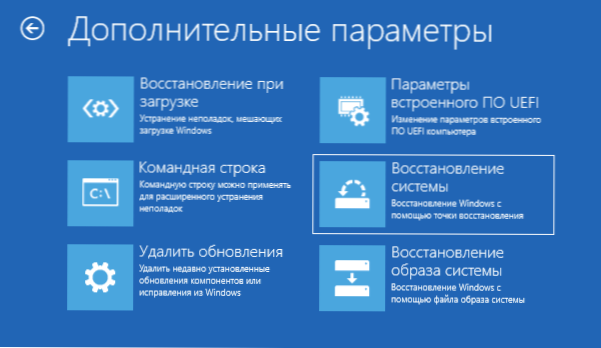
- Odprite ukazno vrstico in uporabite ukaz (če je potrebno, zamenjajte črko C z zahtevano) :)
SFC /SCANNOW /OFFBOOTDIR = C: \ /OFFWINDIR = C: \ Windows
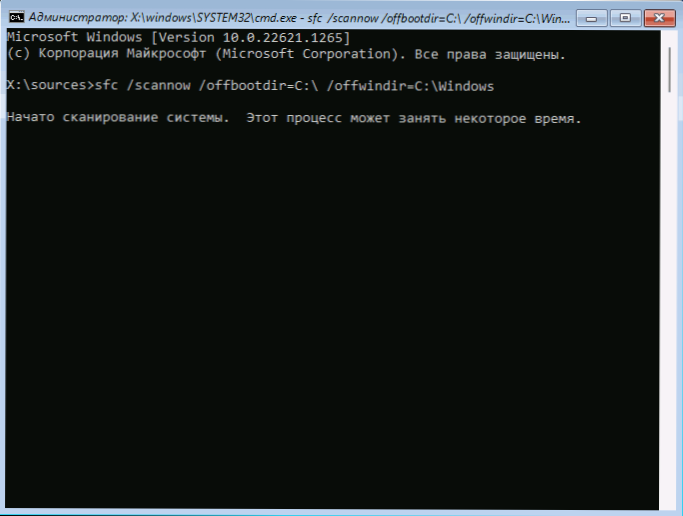
Več podrobnosti o metodah za obnovo sistemskih datotek v navodilih: Obnovite sistemske datoteke Windows 11, obnovitev sistemskih datotek Windows 10.
Dodatne informacije
Nekaj dodatnih informacij, ki so lahko koristne pri reševanju problema:
- Če se je pojavila napaka po namestitvi naprave, ki sploh ne ustreza trdim diskom ali SSD, je razlog lahko v njej: od pomanjkanja moči do kratkih stikov.
- Če želite obnoviti sistemske datoteke in preveriti stanje trdega diska ali SSD, je priročno uporabljati zagonski pogon WinPE.
- « Izjeme Microsoftovega branilca niso izbrisane - rešitev
- Kako spremeniti posodobitev zaslona v sistemu Windows »

